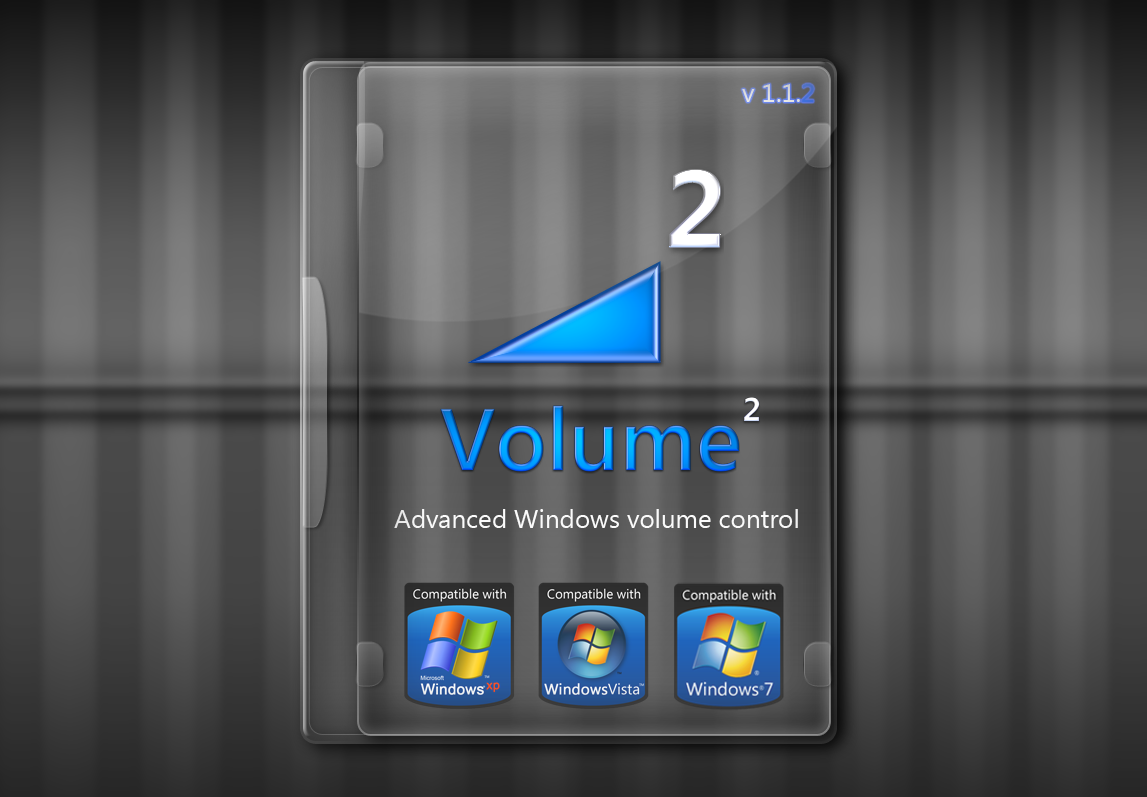415
Jeśli zewnętrzne pudełka z muzyką na komputerze po prostu nie będą głośniejsze, możesz po prostu zwiększyć maksymalną głośność w systemie Windows.
Windows: Zwiększ maksymalną głośność
Niestety, istnieją tylko ograniczone sposoby na zwiększenie maksymalnej głośności w systemie Windows. Poniższe wskazówki i triki nie działają na wszystkich komputerach. Prostą, choć niezbyt skuteczną metodą jest dezaktywacja balansu głośności w systemie Windows. Zwłaszcza w przypadku muzyki można to wykorzystać do uzyskania wyższej głośności. Alternatywnie można wypróbować korektor dźwięku:
- Znajdź „Realtek HD Audio Manager” w prawym dolnym rogu paska zadań i otwórz narzędzie.
- Przełącz się do zakładki „Efekt dźwiękowy” na górze i wybierz dowolny korektor na dole.
- Kliknij przycisk korektora po prawej stronie, możesz przesunąć każdy suwak w górę.
- Użyj przycisku „Zapisz”, aby utworzyć nowy korektor. Maksymalna głośność powinna być teraz wyższa.
Windows: Zwiększenie głośności poszczególnych programów
Czasami dźwięk niektórych programów jest ustawiony ciszej niż innych. Można temu zaradzić.
- Kliknij „Ikonę Windows” lub „Przycisk Start” na pasku zadań i wpisz „Dostosuj głośność systemu” w polu wyszukiwania. Potwierdź klawiszem [Enter].
- Alternatywnie, kliknij na mały symbol głośnika na pasku zadań w prawym dolnym rogu obok zegara i kliknij na „Mikser” lub „Otwórz mikser głośności”.
- Przesuń lewy suwak „Głośnik” maksymalnie w górę. Użyj suwaków po prawej stronie, aby ustawić maksymalną głośność poszczególnych aplikacji.
- Aby zachować bezpieczeństwo, zmniejsz nieco głośność systemu, przesuwając suwak „Dźwięki systemowe” w dół. Dzieje się tak, ponieważ są one bardzo głośne w porównaniu do innych programów.